Windows 10'da bir program çalıştırmayı denediniz ve bunun yerine Explorer'da "Sınıf kayıtlı değil" hatasıyla karşılaştınız. Merak etme. Bu oldukça yaygın bir hatadır. Genellikle "explorer.exe" ile bağlantılı bozuk bir dosyadan kaynaklanır. Ancak daha az yaygın olmasına rağmen arızalı bir sabit sürücüden de kaynaklanabilir.
Bu makalede, explorer sınıfı kaydedilmedi hatasını düzeltmenize yardımcı olacak birkaç çözüm hazırladık.
Windows Gezgini'ni yeniden başlatın
Bu en basit çözümdür ve deneyimlerimize göre aynı zamanda hatayı düzeltme şansı da yüksek olan çözümdür. Windows Gezgini'ni yeniden başlatın işlemini doğru şekilde gerçekleştirmek için Görev Yöneticisini kullanacağız.
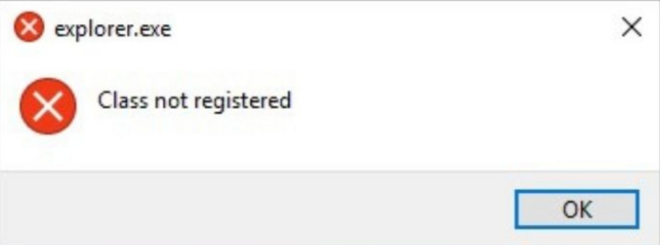
1. Görev yöneticisini açmak için Ctrl +Shift +Esc tuşlarına basın.
2. Uygulamalar altında Windows Gezgini'ni bulun.
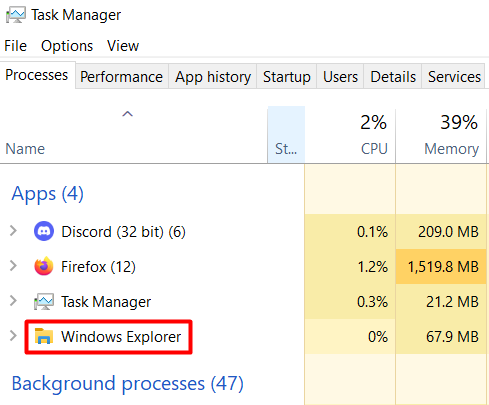
3. Onu seçin, sağ tıklayın ve menüden Yeniden Başlat 'ı seçin.
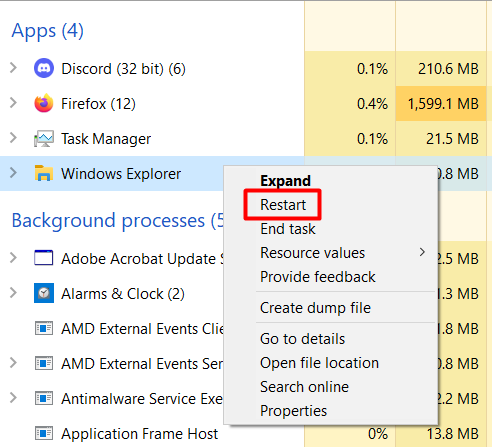
Windows Gezgini yapılandırmalarını sıfırlayacak ve “explorer.exe” hatasının ortaya çıkması duracaktır.
Sistem Dosyası Denetleyicisini çalıştırın
Bu araç, bozuk veya eksik sistem dosyalarını kontrol etmek için kullanılır. Explorer sınıfı kayıtlı değil hatası genellikle sistem dosyası hatalarından kaynaklanır, bu nedenle sisteminizi SFC ile teşhis edin yapmalısınız.
1. Windows arama kutusuna cmd yazın ve Komut İstemi'ni yönetici olarak açın.
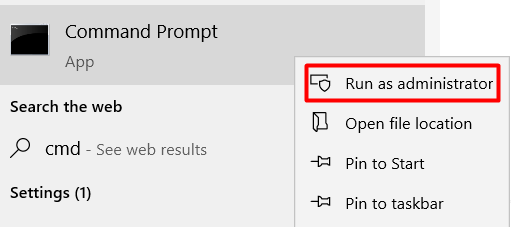
2. sfc /scannow yazın ve Enter 'a basın. Bu, tam sistem taraması gerçekleştirecektir. Not alın; işlemin tamamlanması biraz zaman alabilir.
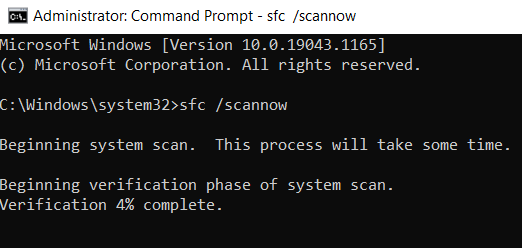
3. Herhangi bir hata bulunmazsa hatanın nedeni büyük olasılıkla sistem dosyalarınız değildir; bu nedenle sonraki çözüme geçin.
4. Bir hata bulunursa şu komutu yazın: DISM /Online / Cleanup-Image /RestoreHealth . Bozuk dosyalar orijinal Windows sistem dosyalarına geri yüklenecektir.
ETW Toplayıcı Hizmetini yeniden başlatın
Explorer sınıfı kayıtlı değil hatası yalnızca Internet Explorer veya Edge kullandığınızda mı ortaya çıkıyor? Evetse, ETW Toplayıcı Hizmetini yeniden başlatmalısınız.
1. Çalıştır iletişim penceresini açmak için Windows arama kutusuna Çalıştır yazın. Alternatif olarak Windows tuşu + R tuşlarına da basabilirsiniz..
2. services.msc yazın. Bu size hizmetlerin listesini verecektir.
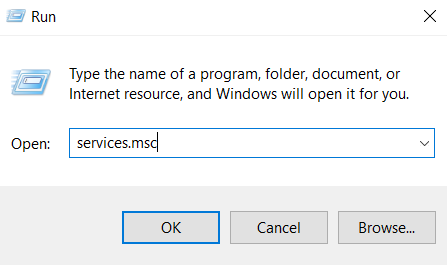
3. Internet Explorer ETW Collector Service'i bulun, ardından sağ tıklayın ve Başlat 'ı seçin.
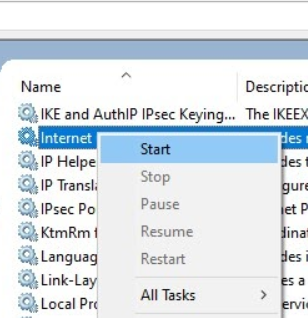
4. Daha önce uyguladığınız adımların aynısını izleyerek Windows Gezgini'ni yeniden başlatın.
Varsayılan Resim Görüntüleyiciyi Değiştir
Jpeg resim dosyalarını açtığınızda explorer sınıfı kayıtlı değil hatası alıyorsanız, varsayılan resim görüntüleme programını Windows Fotoğraf Görüntüleyici olarak değiştirmelisiniz.
1. Herhangi bir resim dosyasını sağ tıklayın, Birlikte aç 'ı genişletin ve menüden Başka bir uygulama seç 'i seçin.
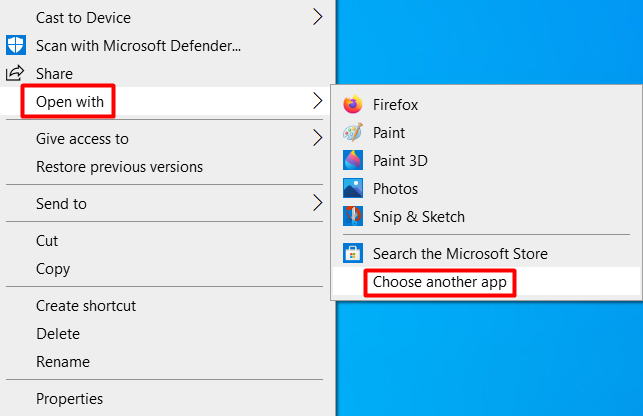
2. Listeden Windows Fotoğraf Görüntüleyici uygulamasını seçin ve Her zaman bu uygulamayı kullan kutusunu işaretlediğinizden emin olun.
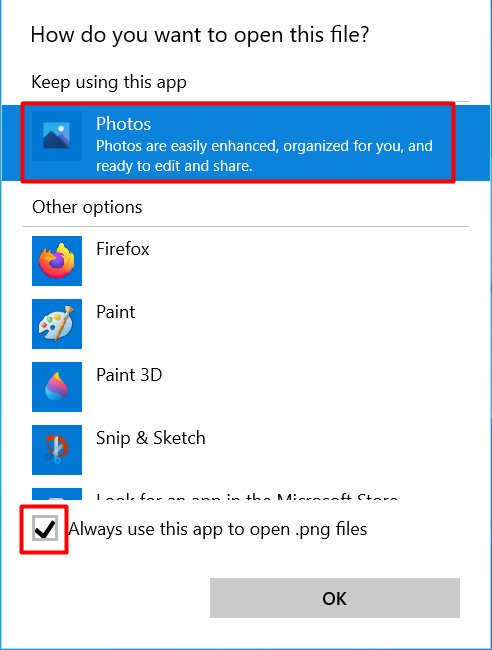
Varsayılan Uygulamaları Sıfırla
Jpeg dosyalarını veya diğer dosya türlerini açtığınızda hata görünüyorsa, tüm varsayılan uygulamalarınızı sıfırlamanız gerekir. Bilgisayarınız tüm varsayılan uygulama ayarlarınızı sıfırlayacaktır ancak bunları daha sonra özelleştirebileceksiniz.
1. Windows Başlat menüsünü açın ve Ayarlar uygulamasını
başlatın.2. Uygulamalar 'ı tıklayın.
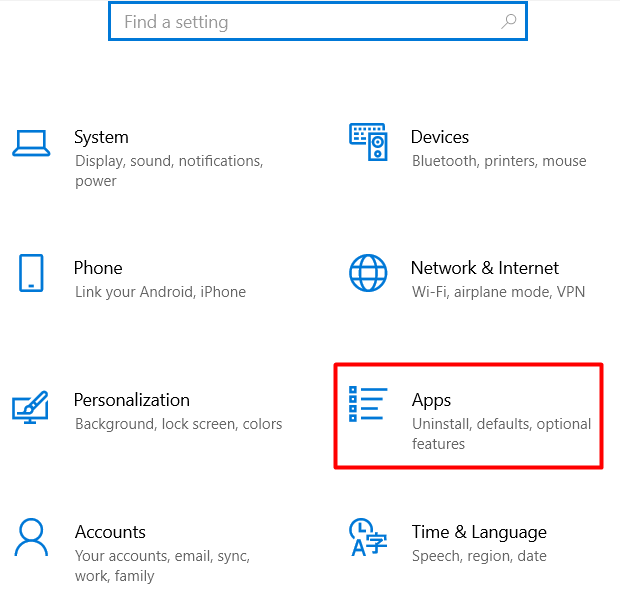
3. Sol panelde Varsayılan Uygulamalar 'ı tıklayın ve Sıfırla düğmesine basın.
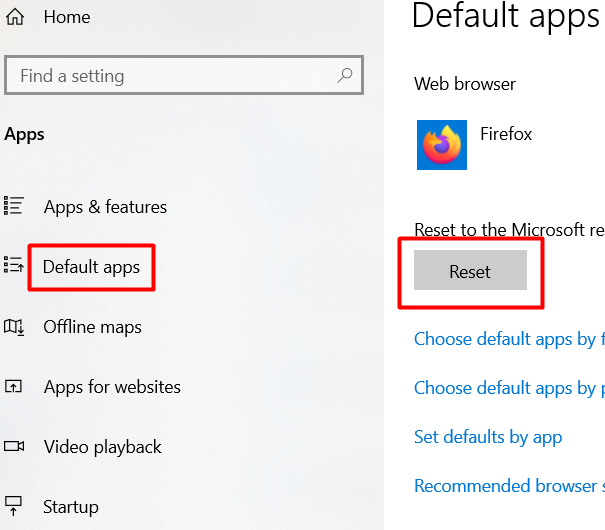
ExplorerFrame.dll'yi yeniden kaydedin
Internet Explorer, explorer sınıfı kayıtlı değil hatasıyla çökmeye devam ediyorsa, Explorer Çerçevesi DLL dosyasında ince ayar yapmayı deneyin.
1. Komut İstemi'ni yönetici olarak açın.
2. Aşağıdaki komut satırını yazın: DLL dosyasını yeniden kaydetmek için regsvr32 ExplorerFrame.dll .
Hatanın devam edip etmediğini görmek için Internet Explorer'ı kullanın.
Sabit Diskinizi Kontrol Edin
Arızalı bir sabit sürücü bazen Windows'ta explorer sınıfının kaydedilmemiş hatasına neden olabilir. Bu nadiren suçludur, ancak çözümlerden hiçbiri şu ana kadar işe yaramadıysa araştırmaya değer.
Komut İstemi aracını yönetici olarak açın ve aşağıdaki komutu çalıştırın:
chkdsk
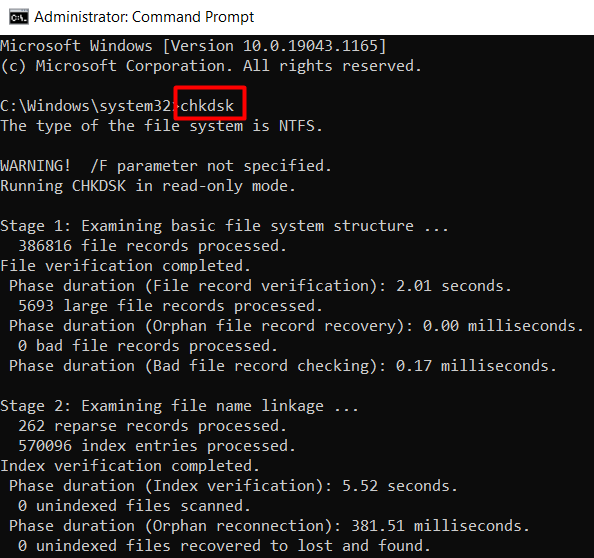
Ek araçların yardımıyla sabit sürücünüzde hatalar olup olmadığını kontrol edin ile ilgili ayrıntılı kılavuzumuzu kullanın. Yedek bir sabit sürücünüz varsa, hataya eski sürücünüzün neden olup olmadığını hızlı bir şekilde görmek için onu yedek olarak kullanmalısınız..
Sistem Geri Yükleme
Şu ana kadar hiçbir şey işe yaramadıysa Windows'u son geri yükleme noktasına geri yüklemenin zamanı geldi. Başlamadan önce tüm verilerinizi yedekleyin.
1. Windows arama kutusuna "geri yükle" yazın ve ilk sonucu açın.
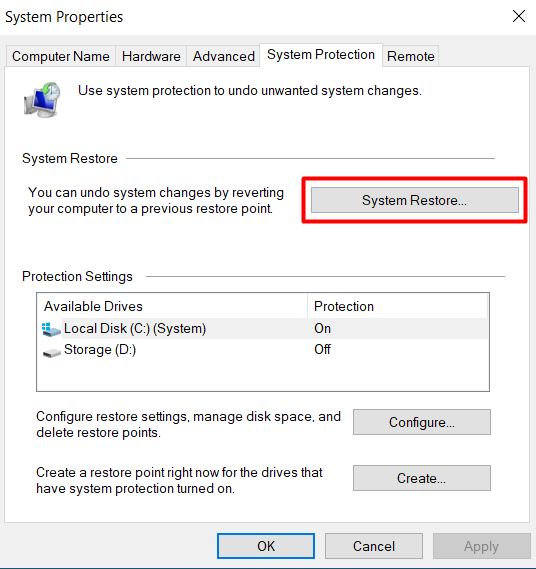
2. Sistem Koruma panelinde Sistem Geri Yükleme düğmesini seçin. Bu, kayıtlı tüm geri yükleme noktalarınızı içeren yeni bir pencere açacaktır.
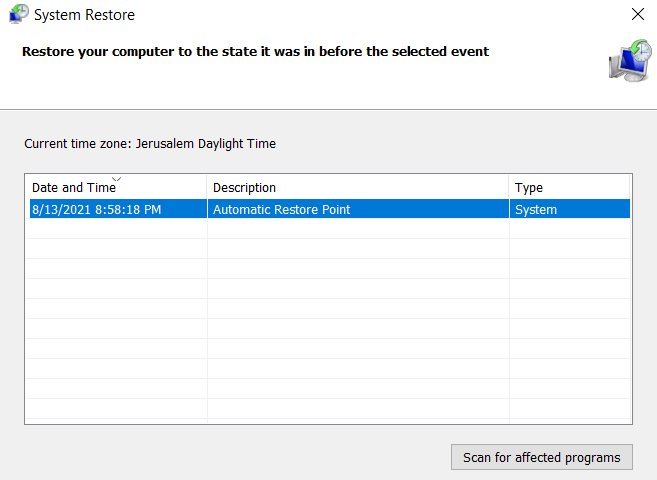
3. Geri yükleme noktasını seçin ve sistem geri yükleme işlemini tamamlamak için İleri düğmesini seçin.
Kullanılabilir geri yükleme noktanız yoksa Windows'u yeniden yükleyin yapmanız gerekir.
Explorer sınıfı kaydedilmedi hatasını hangi çözüm çözdü? Aşağıdaki yorumlardan bize bildirin.
.